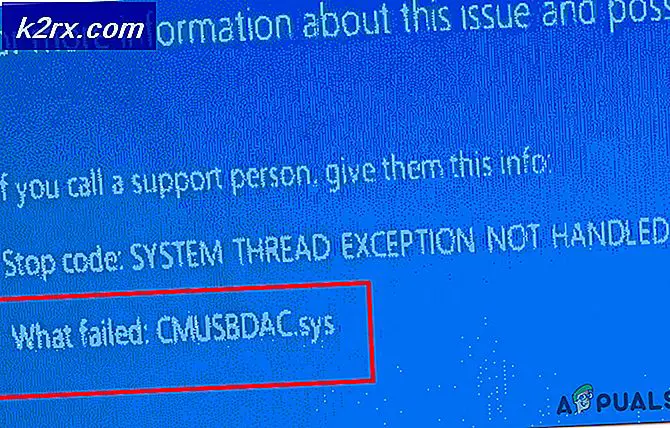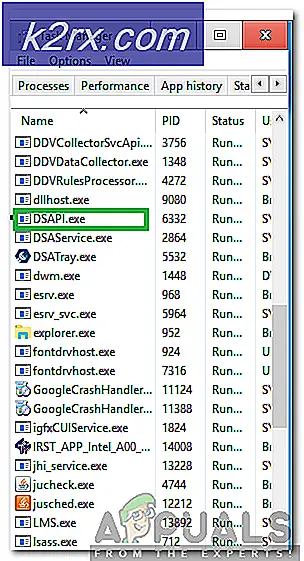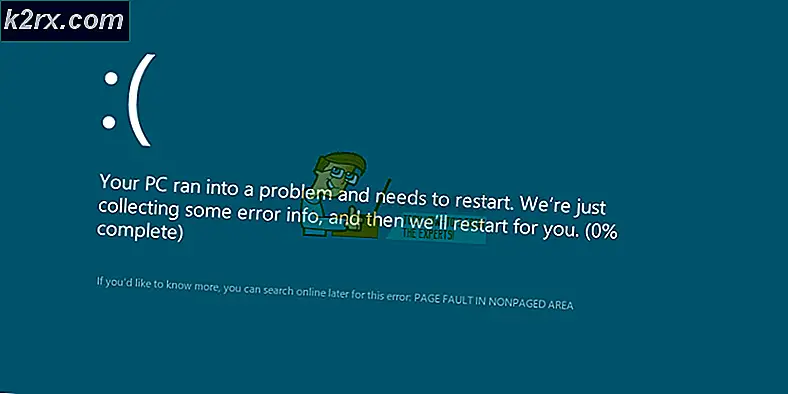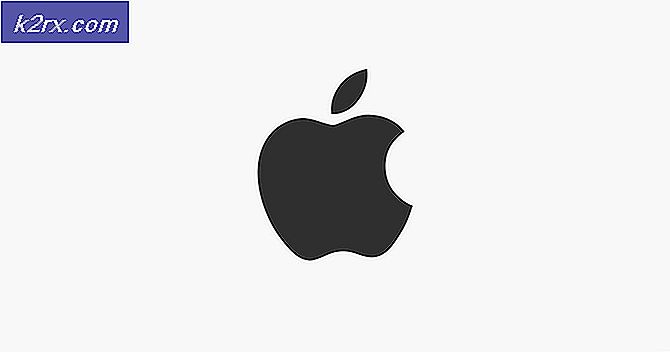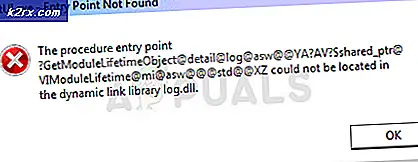Fix: Windows Store Felkod 0x80240439
Vissa Windows 10-användare har rapporterat att de får fel 0x80240439 medan de laddar ner appar från Windows Store. Windows-butiken laddar inte ner några appar och kastar fel 0x80240439.
Det här felet kan bero på skadade Windows-filer, bruten Windows-uppdatering, ofullständig installation av Windows Upgrade. Flera användare har rapporterat att Windows-uppgradering till den senaste versionen löste problemet för dem, men för vissa användare var deras datum och tid inte synkroniserat. Återställning av systemtid och datum till rätt tid och datum har löst detta problem för dem. Vissa användare sa att det var Windows Component Store-filer som fungerade för dem. Här i denna artikel kommer vi att se dessa metoder. Jag hoppas att en av dessa metoder säkert löser apphämtningsproblemet med din Windows-butik.
Metod 1: Kontrollera datum och tid inställningar
Ibland går datum och tid på systemet ut ur synkronisering och det kan orsaka problem med appnedladdning från Windows-butiken. Du kan antingen synkronisera ditt datum och tid med wsreset-kommandot, gör det manuellt
För att återställa datum och tid med wsreset
- Gå till start -> Kör . Skriv cmd
- Högerklicka på cmd och kör det som administratör
- När kommandotolken är öppen skriver du wsreset och trycker på Enter .
Detta bör korrigera inställningarna för datum och tid
Att göra det manuellt
- Start -> Kontrollpanelen
- Klicka på Datum och Tid
- Klicka på Ändra datum och tid och ange rätt datum och klick och klicka på OK
- Klicka på Ändra tidszon och kontrollera att rätt tidszon är vald. Om inte, välj en korrekt tidszon och klicka på OK.
Metod 2: Uppgradera Windows Component Store-filer
Windows Component Store används för att stödja funktioner som krävs för anpassning och uppdatering av Windows. Ibland kan korruption i Windows-komponentlagerfiler orsaka problem att ladda ner appar med Windows Store. Användare som står inför problem med apphämtning med Windows Store har sagt att göra en rengöring med underkommandot löst sitt problem
PRO TIPS: Om problemet är med din dator eller en bärbar dator, bör du försöka använda Reimage Plus-programvaran som kan skanna förvaret och ersätta korrupta och saknade filer. Detta fungerar i de flesta fall där problemet uppstått på grund av systemkorruption. Du kan ladda ner Reimage Plus genom att klicka här- Öppna kommandotolken som administratör
- Skriv under kommandot
dism / online / cleanup-image / startcomponentcleanup
- Tryck på Enter . Låt det slutföra.
Detta borde lösa problemet med apphämtning med Windows Store
Metod 3: Windows Upgrade
Felet 0x80240439 kan ibland uppstå om Windows Update är bruten. Installera senaste Windows-uppgraderingen kan lösa problemet.
För att göra uppdateringen,
- Gå till Inställningar -> Uppdateringar och säkerhet
- Klicka på Windows Update och kolla efter uppdateringar
Det här bör hämtas och installeras i Windows Upgrade
För att göra uppdateringsfönstren manuellt följer du nedanstående steg
- Ladda ner Media Creation Tool härifrån
- Välj Download Tool och kör det som en administratör
- På sidan Licensvillkor väljer du Godkänn
- På Vad vill du göra? Sida, välj Uppgradera den här datorn nu och klicka på Nästa
Verktyget startar nedladdning av Windows 10. När nedladdningen är klar kommer den att gå dig igenom uppdateringsprocessen
- Inställningen kommer att be dig att ange produktnyckel om du gör det för första gången. Om du gör uppgraderingar eller installerar om det behöver du inte skriva in det. Du kan välja att jag måste köpa en Windows 10-produktnyckel om du kommer att köpa den senare
- När Windows 10 är klar att installera, kommer du att se en översikt över vad du har valt och vad som kommer att hållas genom uppgraderingen. Välj Ändra vad du vill behålla för att ställa in om du vill behålla personliga filer och appar, eller bara Håll personliga filer eller välj att hålla ingenting under uppgraderingen
- Välj Installera
Detta kommer att slutföra den manuella uppgraderingen.
När uppgraderingen är klar och systemet startas om, försök ladda ner appar med Windows Store. Fel 0x80240439 borde vara borta nu.
PRO TIPS: Om problemet är med din dator eller en bärbar dator, bör du försöka använda Reimage Plus-programvaran som kan skanna förvaret och ersätta korrupta och saknade filer. Detta fungerar i de flesta fall där problemet uppstått på grund av systemkorruption. Du kan ladda ner Reimage Plus genom att klicka här